Питање
Проблем: Како да поправите СД картицу која се не појављује на Виндовс-у?
Здраво. Управо сам уклонио СД картицу из Олимпус камере и убацио је у читач картица на свом рачунару, али, уместо да прикажем уобичајено обавештење „АутоПлаи“ где обично кликнем на „Отвори уређај за преглед датотека“, видим ништа. Шта се могло догодити? Не видим меморијску картицу у Мој рачунар поред Уређаји са преносивом меморијом. Зашто се моја СД картица не појављује и како то поправити?
Решен одговор
СД картице[1] су изузетно популарне меморијске картице које се углавном користе у преносивим уређајима. Било да се ради о телефону, камери или другом рачунару – СД картице се могу користити за пренос датотека између њих. Поред тога, ове меморијске картице се могу користити за проширење капацитета интерне меморије уређаја, што је такође изузетно корисна опција.
Међутим, уређај на који желите да пренесете датотеке са картице можда неће успети да препозна СД картицу и уопште не прикаже обавештење. У таквим случајевима, корисници имају тенденцију да поново уклоне и уметну картицу у читач картица, иако овај метод не функционише увек.
Ако се СД картица не приказује у Мој рачунар/Овај рачунар[2] било који фолдер, то значи да постоји проблем са идентификацијом ваше меморијске картице. Сходно томе, постаје немогуће премештати датотеке са/на картицу. Међутим, не бисте требали журити да га форматирате мислећи да је неисправан - изгубићете све своје датотеке похрањене на њему! Уместо тога, испробајте ове једноставне методе које су детаљно описали наши стручњаци.

Како да поправите СД картицу која се не појављује на Виндовс-у?
Да бисте поправили оштећени систем, морате купити лиценцирану верзију Реимаге Реимаге.
Можда постоје разни разлози због којих сте наишли на ову грешку, па ћете у наставку пронаћи неколико техника које би вам могле помоћи да поправите проблем са СД картицом која се не појављује у оперативном систему Виндовс. Поред тога, обезбедили смо и аутоматско решење у случају да вам ниједна ручна техника не донесе позитивне резултате.
Техника 1. Уверите се да је прекидач за закључавање меморијске картице у положају „Откључај“.
Да бисте поправили оштећени систем, морате купити лиценцирану верзију Реимаге Реимаге.
- Ако је могуће, извадите СД картицу преко Сафе Ремовал алат (можете га пронаћи на Виндовс траци задатака – његова икона изгледа као УСБ прикључак са белим знаком за квачицу у зеленом кругу). Пронађите СД картицу овде, кликните десним тастером миша на њу и изаберите Ејецт. Ако се не појави, само уклоните СД картицу.
- Сада погледајте своју СД картицу. У ствари, погледајте са стране – требало би да видите мини прекидач. Уверите се да је унутра Откључај положај. Ако није, гурните га у прави положај.
- Покушајте поново да убаците СД картицу у рачунар.
Техника 2. Очистите СД картицу и читач
Да бисте поправили оштећени систем, морате купити лиценцирану верзију Реимаге Реимаге.
Понекад рачунар не може да идентификује СД картицу због лошег контакта између картице и читача картица. Можете покушати да решите проблем чишћењем оба. Користите суву крпу или само снажно дуните да уклоните прашину са њих, а затим поново уметните картицу. Проверите да ли га рачунар сада препознаје.
Техника 3. Измените политику писања
Да бисте поправили оштећени систем, морате купити лиценцирану верзију Реимаге Реимаге.
- притисните доле Виндовс тастер и Р.
- У Трцати прозор, тип регедит.еке и притисните Ентер.
- Иди на ХКЕИ_ЛОЦАЛ_МАЦХИНЕ > СИСТЕМ > ЦуррентЦонтролСет > Контрола > СторагеДевицеПолициес. Ако је Контрола фасцикла не садржи СторагеДевицеПолициес фолдер, мораћете да га сами креирате.
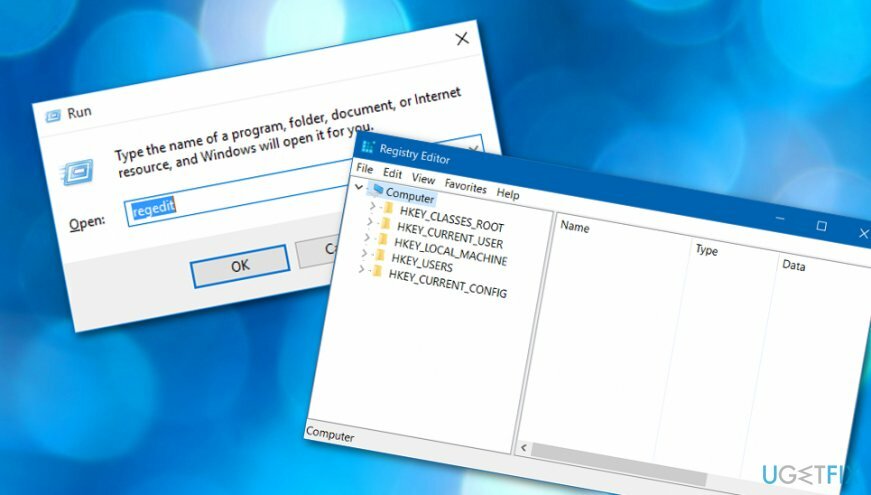
- Да бисте га креирали, кликните десним тастером миша на Контрола > Нова > Кључ и налепите овај ред да бисте га назвали: СторагеДевицеПолициес.
- Кликните десним тастером миша на новокреирани фолдер и кликните Нова > Изаберите ДВОРД (32-бит) вредност за то. Именујте овај кључ ВритеПројецт.
- Двапут кликните на кључ да бисте га отворили и подесили Подаци о вредности до 0. Притисните ОК.
- Поново уметните СД картицу и погледајте да ли ради.
Техника 4. Онемогућите заштиту од писања
Да бисте поправили оштећени систем, морате купити лиценцирану верзију Реимаге Реимаге.
- притисните доле Виндовс тастер + Р одједном и откуцај девмгмт.мсц у поље Отворено:. Кликните ОК.
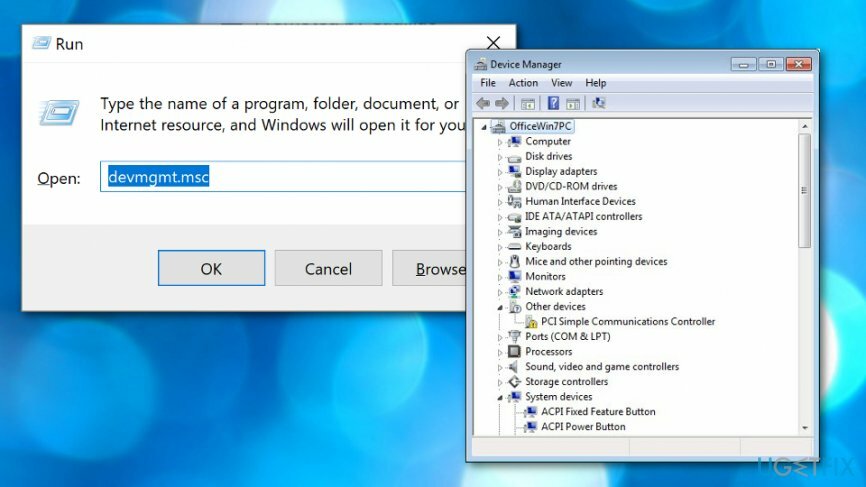
- Отвори Дискови, пронађите своју СД картицу, кликните десним тастером миша на њено име и идите на Својства.
- Овде означите опцију која се односи на приватност писања. Ако је могуће, искључите заштиту од писања и сачувајте кликом ОК. Ако не можете да пронађете опцију у Генерал картицу, обавезно проверите Политике једна.
Техника 5. Проверите да ли читач/адаптер картица исправно функционише
Да бисте поправили оштећени систем, морате купити лиценцирану верзију Реимаге Реимаге.
- Ако сваки други рачунар осим вашег препозна вашу СД картицу, проверите да ли проблем није повезан са вашим читачем картица. Покушајте да је промените и видите да ли други читач исправно чита вашу картицу.
- Сличан проблем може бити повезан са адаптером картице[3] користите. Ако користите адаптер за своју картицу, покушајте да га замените другим (позајмите од пријатеља или купите нови) и покушајте поново да уметнете картицу.
Техника 6. Уверите се да се ваша СД картица може открити
Да бисте поправили оштећени систем, морате купити лиценцирану верзију Реимаге Реимаге.
- Иди на Виндовс претрага.
- Тип „цмд“.
- Затим приступите Командна линија. Уверите се да ради административни привилегије.
- Након тога откуцајте цхкдск Д: /ф и притисните тастер Ентер кључ.
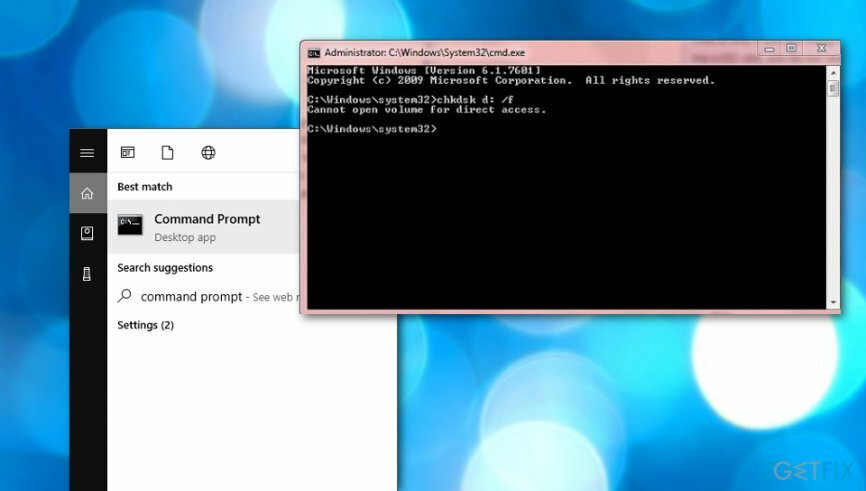
- Сачекајте да се процес заврши и поново покрените рачунар.
Техника 7. Надоградите уређај СД картице
Да бисте поправили оштећени систем, морате купити лиценцирану верзију Реимаге Реимаге.
- Повежите СД картицу са рачунаром.
- Иди на Контролна табла –> Систем.
- Затим приступите Управљач уређајима –> Управљачки програми за диск.
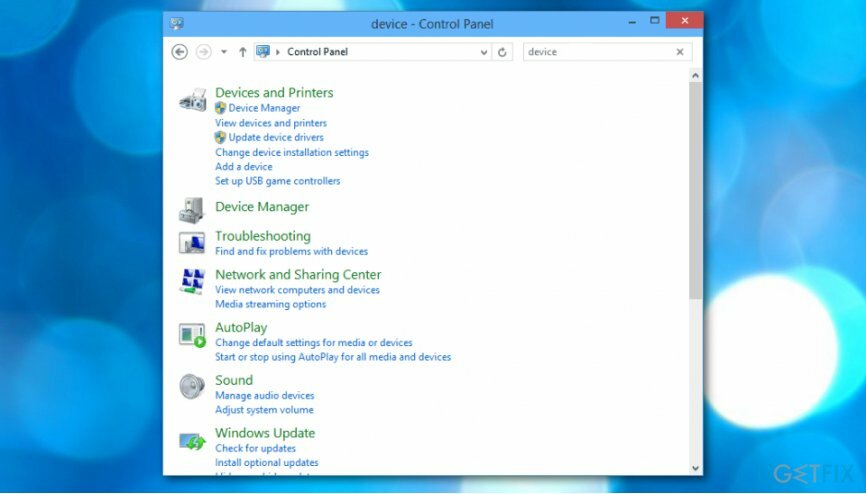
- Пронађите назив своје СД картице и кликните десним тастером миша на њу.
- Одлучити за Деинсталирај а затим изаберите Скенирајте промене у хардверу.
Ако вам ниједна од описаних техника није помогла у решавању проблема, проблем је можда скривен у нешто злонамерно или нека врста оштећења система што можда нећете моћи да пронађете и поправите на свом сопствени. Међутим, можете покушати да поправите оштећење система помоћу алата за аутоматско решавање грешака као што је РеимагеМац машина за прање веша Кс9 или било који други сличан програм који ћете вероватно користити и који испуњава своју функционалност.
Аутоматски поправите своје грешке
тим угетфик.цом покушава да да све од себе да помогне корисницима да пронађу најбоља решења за отклањање својих грешака. Ако не желите да се борите са техникама ручне поправке, користите аутоматски софтвер. Сви препоручени производи су тестирани и одобрени од стране наших професионалаца. Алати које можете користити да поправите своју грешку су наведени у наставку:
Понуда
урадите то сада!
Преузмите поправкуСрећа
Гаранција
урадите то сада!
Преузмите поправкуСрећа
Гаранција
Ако нисте успели да поправите грешку користећи Реимаге, обратите се нашем тиму за подршку за помоћ. Молимо вас да нам кажете све детаље за које мислите да бисмо требали да знамо о вашем проблему.
Овај патентирани процес поправке користи базу података од 25 милиона компоненти које могу заменити било коју оштећену или недостајућу датотеку на рачунару корисника.
Да бисте поправили оштећени систем, морате купити лиценцирану верзију Реимаге алат за уклањање злонамерног софтвера.

Да бисте остали потпуно анонимни и спречили ИСП и владе од шпијунирања на теби, требало би да запослиш Приватни приступ интернету ВПН. Омогућиће вам да се повежете на интернет док сте потпуно анонимни тако што ћете шифровати све информације, спречити трагаче, рекламе, као и злонамерни садржај. Оно што је најважније, зауставићете незаконите надзорне активности које НСА и друге владине институције обављају иза ваших леђа.
Непредвиђене околности могу се десити у било ком тренутку током коришћења рачунара: може се искључити због нестанка струје, а Плави екран смрти (БСоД) може да се појави, или насумична ажурирања Виндовс-а могу да се деси на машини када сте отишли на неколико минута. Као резултат тога, ваш школски рад, важни документи и други подаци могу бити изгубљени. До опоравити се изгубљене датотеке, можете користити Дата Рецовери Про – претражује копије датотека које су још увек доступне на вашем чврстом диску и брзо их преузима.